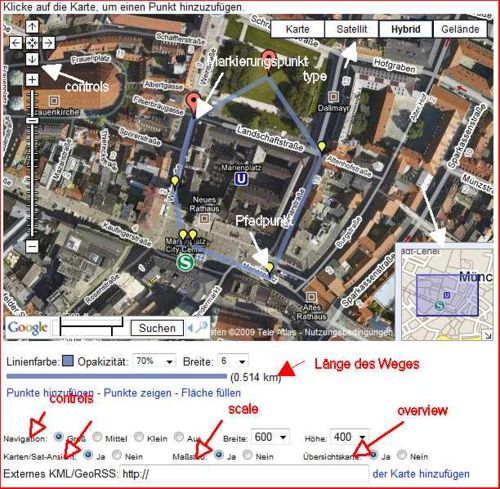Hilfe:Google Maps: Unterschied zwischen den Versionen
(→Beschreibung) |
(→Beschreibung) |
||
| Zeile 11: | Zeile 11: | ||
[[Datei:Gmapfenster.jpg]]<br /> | [[Datei:Gmapfenster.jpg]]<br /> | ||
<br /> | <br /> | ||
| − | 4. Angaben zur Navigation: | + | 4. Angaben zur Navigation:<br /> |
| + | [[Datei:Gmapfensternavigation.jpg]]<br /> | ||
*Die Einstellung <Navigation> verändert die Anzeige folgendermaßen: | *Die Einstellung <Navigation> verändert die Anzeige folgendermaßen: | ||
{| class="wikitable" | {| class="wikitable" | ||
|- | |- | ||
| − | | Mittel || | + | | Mittel || [[Datei:Navi1.jpg]] |
|- | |- | ||
| − | | Klein || | + | | Klein || [[Datei:Navi3.jpg]] |
|- | |- | ||
| − | | Aus || | + | | Aus || [[Datei:Navi2.jpg]] |
|} | |} | ||
| Zeile 26: | Zeile 27: | ||
*Sie können diese Angaben auch unverändert stehen lassen.<br /> | *Sie können diese Angaben auch unverändert stehen lassen.<br /> | ||
| − | + | ||
<br /> | <br /> | ||
5. | 5. | ||
Version vom 6. Mai 2011, 12:48 Uhr
Inhaltsverzeichnis |
Google Maps
Mithilfe der Erweiterung Google Maps ist es möglich Karten des genannten Dienstes in MediaWiki anzuzeigen.
Beschreibung
1. Öffnen Sie den Bearbeitungsmodus: <Bearbeiten>.
2. Klicken Sie auf das Icon für Google Maps. (rot, 2. Icon von links)
![]()
3. Es öffnet sich folgendes Fenster, in das Sie alle notwendigen Daten eintragen:
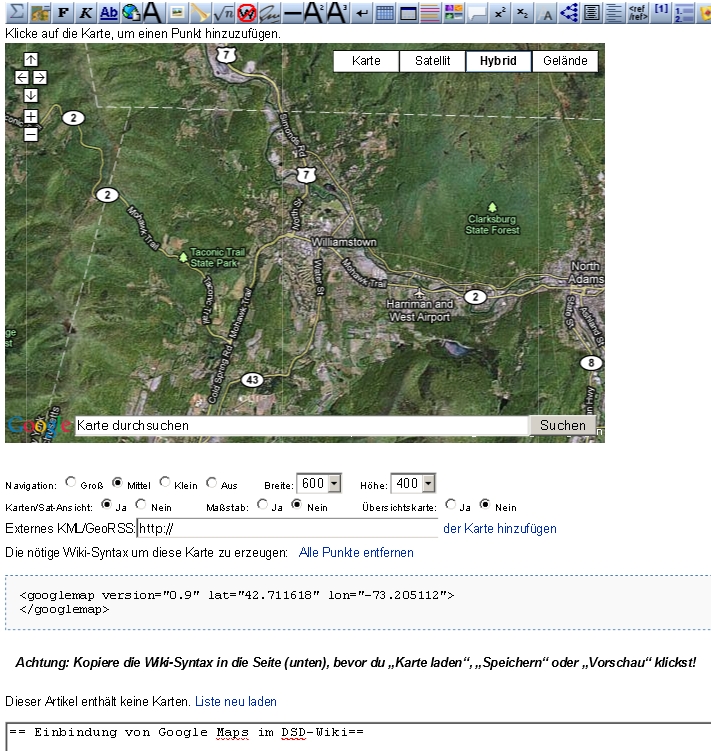
4. Angaben zur Navigation:

- Die Einstellung <Navigation> verändert die Anzeige folgendermaßen:
| Mittel | 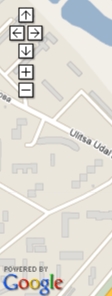
|
| Klein | 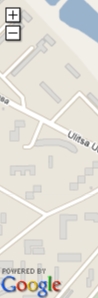
|
| Aus | 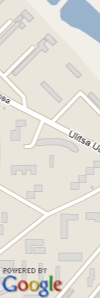
|
- Mit der Einstellung Höher und Breite verändern Sie die Größe der Karte.
- Sie können diese Angaben auch unverändert stehen lassen.
5.
Einbindung von Google Maps im DSD-Wiki
<googlemap version="0.9" lat="55.672454" lon="37.522945" type="map" zoom="15" width="500" height="300"> (A) 55.671946, 37.526273, Немецкий культурный центр им. Гёте в Москве Немецкий культурный центр им. Гёте в Москве </googlemap> Mehr Informationen unter:
- Hilfe:Google Maps
| Das schreibt man: | Ergebnis |
|---|---|
<googlemap version="0.9" lat="55.672454" lon="37.522945" type="map" zoom="11" width="500" height="300"> (A) 55.671946, 37.526273, Немецкий культурный центр им. Гёте в Москве Немецкий культурный центр им. Гёте в Москве </googlemap> |
<googlemap version="0.9" lat="55.672454" lon="37.522945" type="map" zoom="11" width="500" height="300">
(A) 55.671946, 37.526273, Немецкий культурный центр им. Гёте в Москве Немецкий культурный центр им. Гёте в Москве </googlemap> |
Größe und Zoom verändern:
<googlemap version="0.9" lat="55.672454" lon="37.522945" type="map" zoom="15" width="400" height="200"> (A) 55.671946, 37.526273, Немецкий культурный центр им. Гёте в Москве Немецкий культурный центр им. Гёте в Москве </googlemap> Die Daten width="400" height="200" zoom="15" kann man den eigenen Bedürfnissen anpassen. |
<googlemap version="0.9" lat="55.672454" lon="37.522945" type="map" zoom="15" width="400" height="200"> (A) 55.671946, 37.526273, Немецкий культурный центр им. Гёте в Москве Немецкий культурный центр им. Гёте в Москве </googlemap> |
Befehl und Beispiel
<googlemap version="0.9" lat="48.137807" lon="11.576036" zoom="17" scale="yes" overview="yes" controls="large" icon="http://maps.google.com/mapfiles/arrow.png"> 6#B2758BC5 48.137213, 11.575177 48.137686, 11.57507 48.138316, 11.575306 Theatiner Kirche [[http://www.dominikaner-muenchen.de/images/Theatinerkirche.jpg Bild der Dominikanerkirche]] 48.138688, 11.576293 Hofgarten 48.137986, 11.577001 48.136927, 11.576315 48.137213, 11.575306 </googlemap>
<googlemap version="0.9" lat="48.137807" lon="11.576036" zoom="17" scale="yes" overview="yes" controls="large" icon="http://maps.google.com/mapfiles/arrow.png"> 6#B2758BC5 48.137213, 11.575177 48.137686, 11.57507 48.138316, 11.575306 Theatiner Kirche [Bild der Dominikanerkirche] 48.138688, 11.576293 Hofgarten 48.137986, 11.577001 48.136927, 11.576315 48.137213, 11.575306 </googlemap>
Attribute und Beispielansicht
Attribute, wobei diese teilweise im Dialog "erarbeitet" werden:
- width *) (in Pixel; Standard 450)
- height *) (in Pixel; Standard 300)
- lat *) (die Zentrumskoordinate)
- lon *) (die Zentrumskoordinate)
- zoom *) (der Zoom level; 0 am weitesten entfernt, 17 der näheste)
- type *) (Werte normal (oder, gleichwertig, map), terrain, hybrid, und satellite; Standard hybrid)
- controls *) (small wird nur zu +/- Zoom Icons, medium wird zu Zoom- und Verschiebe-Icons, large wird zu den Zomm Icons mit einer Skala und none hat keine Verstellmöglichkeit)
- selector (Zeige die Auswahl von map/hybrid/satellite. Zugelassen yes (Standard) und no.)
- scale *) (Zeige den Maßstab. Zugelassene Werte sind yes und no (Standard).)
- overview *) (Zeige die kleine Navigationskarte. Zugelassene Werte sind yes und no (Standard).)
- icons (URL Vorlage für benutzerdefinierte Marker, mit "{label}" wobei der Name des Icons eingefügt wird; Standard ist "http://maps.google.com/mapfiles/marker{label}.png")
- icon (URL für Marker für die kein Icon definiert ist; Standard http://maps.google.com/mapfiles/marker.png)
- doubleclick (Aktion nach Doppelklick. Zugelassen sind recenter (Standard, d.h. zentrieren) und zoom)
- zoomstyle (Zugelassen fast (Standard) und smooth, auch als kontinuierliches Zoomen bekannt; funktioniert nur mit einigen Browsern. Erfahrungen: ?)
- stroke *) (Breite der Pfade, in Pixeln)
- version (Spezifiziert die Syntax Version, s.u.; Zugelassen "0" (Standard) und "0.9")
- scrollwheel (definiert das Verhalten des Rollrades; nothing (Standard) oder zoom)
Alle Attribute sind optional. *) werden im Dialog zur Auswahl angeboten.
Ergänzende Links
- Shadowmaker für Icons
- Verfügbare Marker und Bilder, leider ohne Vorschau
- beispielsweise: Pfeil
 oder Normaler Marker in einer anderen Farbe
oder Normaler Marker in einer anderen Farbe
- beispielsweise: Pfeil
| Das schreibt man: | Ergebnis |
|---|---|
<googlemap version="0.9" lat="48.141807" lon="11.580105" zoom="18" scale="yes" overview="yes" controls="large"> </googlemap> |
<googlemap version="0.9" lat="48.141807" lon="11.580105" zoom="18" scale="yes" overview="yes" controls="large"> </googlemap> |
Woher bekomme ich die Daten für die Karten?
Aus Google Maps
- Quellcode
<marker lat="47.468036" lon="19.106662">
Aus der gesetzten Marke! Man kopiert den Link:
ACHTUNG! Im Link verstecken sich die gesuchten Daten:
http://maps.google.com/maps?f=q&source=s_q&hl=de&q=&vps=5&jsv=158b&sll=
Hier: 47.468036,
19.106662
&sspn=0.009254,0.026178&g=Budapest,+Ungarn+%C3%A9cseri+ut+5&ie=UTF8&geocode=FSJN1AIdVIsjAQ&split=0
Aus GeoHack
Beispiel: Regiomontanus-Gymnasium Haßfurt:
In Wikipedia findet man rechts oben in der Ecke oder in dem Kasten der Kurzbeschreibung die Koordinaten: Regiomontanus-Gymnasium_Haßfurt12px
- Auf der Seite Regiomontanus-Gymnasium Haßfurt: http://stable.toolserver.org/geohack/geohack.php?pagename=Regiomontanus-Gymnasium_Ha%C3%9Ffurt&language=de¶ms=50.0381_N_10.524730555556_E_dim:500_scale:5000_region:DE-BY_type:landmark
findet man folgende Daten:
- Dezimal 50.0381°, 10.524731°
Google Maps Widget
Dieses Widget funktioniert nicht mehr (Mediawikiversion 1.16.2, 6.3.11), bitte Googlemaps verwenden, s.o. --A.Burgermeister 14:09, 6. Mär. 2011 (CET)
Die Beschreibung wurde in die Diskussionsseite verschoben. --Ralf Klötzke 09:52, 6. Mai 2011 (CEST)